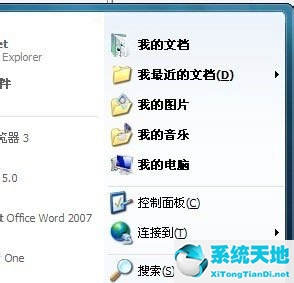在Win7开始菜单中,有一个最近文档菜单选项,可以帮助我们快速找出最近使用的文件,但是有朋友反馈自己的菜单没有这个功能,那么遇到这个问题怎么办?让我们来看看边肖的解决方案。

Win7不显示我最近的文档。
方法一
在大多数情况下,我们只需要右键单击属性——自定义——高级,并检查“我最近打开的文档”。
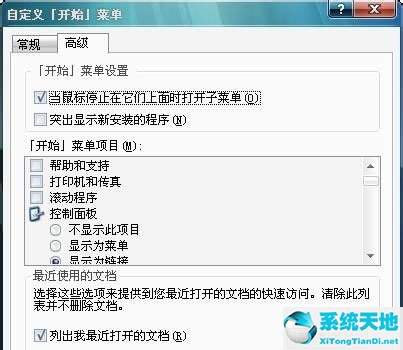
方法2
有时候,在第一种方法中,开始菜单的属性设置中没有“我最近打开的文档”选项,那么此时的解决方案:
[运行]-输入[gpedit.msc]。
本地计算机策略-用户配置-管理模板。
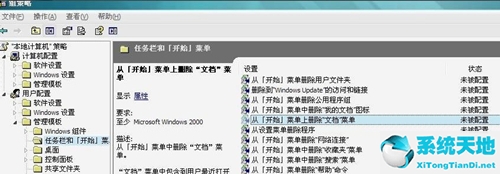
[任务和开始菜单]-[从开始菜单中删除文档菜单]。
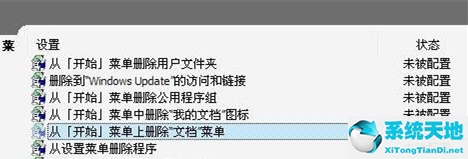
选择[禁用]。此时,“我最近打开的文档”会直接出现在开始菜单中。